
Ställa in skrivarserver
Med en utskriftsserver kan du minska beläggningen på datorn som du skriver ut från. Med utskriftsservern kan MF-drivrutinerna installeras på varje dator över nätverket, vilket gör att du inte behöver installera dem med hjälp av den medföljande Dvd-skivan. När du vill ange att en dator på nätverket ska vara utskriftsserver konfigurerar du inställningarna för delning av skrivare.
 |
|
När du vill utföra den här åtgärden loggar du in på datorn som administratör.
Du kanske inte kan installera drivrutinerna över nätverket beroende på utskriftsserverns och klientdatorernas operativsystem och bitarkitektur (32-bitars eller 64-bitars).
Kontakta nätverksadministratören när du vill implementera en utskriftsserver i en domänmiljö.
|
 |
Använda Hantering av avdelnings-ID med en utskriftsserver"Canon Driver Information Assist Service" måste läggas till när skrivardrivrutinen installeras. Se "MF Driver Installation Guide (Installationshandbok för MF-drivrutin)" för mer ingående information.
|
1
Öppna skrivarmappen. Visa skrivarmappen
2
Högerklicka på ikonen för enhetens skrivardrivrutin och klicka på [Egenskaper för skrivare] eller [Egenskaper].
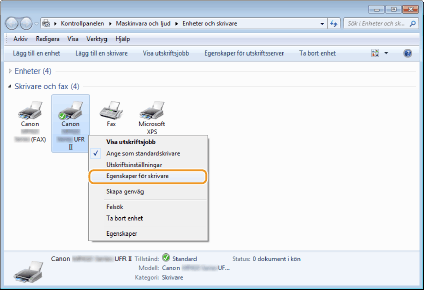
3
Klicka på fliken [Delning], markera [Dela ut den här skrivaren] och ange enhetens resursnamn.
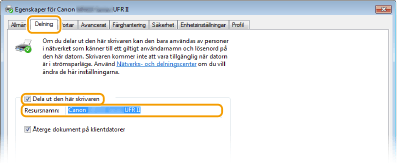

Om [Ändra delningsalternativ] visas
Klicka på [Ändra delningsalternativ].
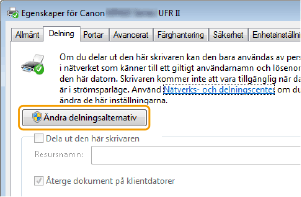
4
Installera eventuellt ytterligare drivrutiner.

Den här åtgärden krävs om du vill installera MF-drivrutiner på andra datorer som kör en annan bitarkitektur via utskriftsservern.
|
1
|
Klicka på [Ytterligare drivrutiner].
|
||||||
|
2
|
Markera kryssrutan för den bitarkitektur som andra datorer kör och klicka på [OK].
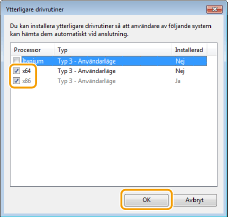 Välj ytterligare drivrutiner från följande i enlighet med utskriftsserverns operativsystem.
 Om du inte känner till om din Windows Vista/7/8/Server 2008/Server 2012 är ett 32-bitars eller ett 64-bitars operativsystem läser du Kontrollera bitarkitekturen.
|
||||||
|
3
|
Sätt i den medföljande Dvd-skivan i datorenheten, klicka på [Bläddra] för att ange mappen som innehåller MF-drivrutinerna och klicka sedan på [OK].
Om utskriftsservern kör ett 32-bitars operativsystem väljer du mapparna [DRIVERS]
 [x64] [x64]  [Driver] på den medföljande Dvd-skivan. [Driver] på den medföljande Dvd-skivan.Om utskriftsservern kör ett 64-bitars operativsystem väljer du mapparna [DRIVERS]
 [32bit] [32bit]  [Driver] på den medföljande Dvd-skivan. [Driver] på den medföljande Dvd-skivan. |
||||||
|
4
|
Installera ytterligare drivrutiner genom att följa instruktionerna på skärmen.
|
5
Klicka på [OK].
Installera MF-drivrutiner på en dator via utskriftsservern
1
Leta upp den delade skrivaren i utskriftsservern. Visa delade skrivare i utskriftsservern
2
Dubbelklicka på den delade skrivaren.
3
Installera MF-drivrutinerna genom att följa instruktionerna på skärmen.